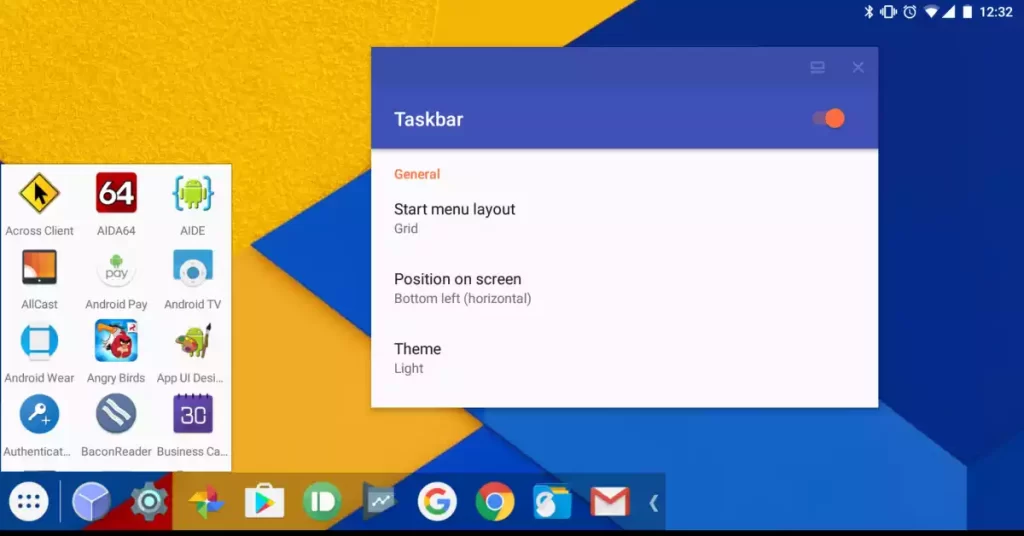لديك تطبيقات كثيرة في هاتفك؟ يزعجك غلق التطبيق الحالي لفتح تطبيق آخر ثم العودة إليه من جديد؟ إذا كانت هذه إحدى مشاكلك في الأندرويد فالحل الأمثل بالنسبة لك هو إضافة شريط مهام شبيه بالويندوز.
شريط المهام هذا سوف يمنحك القدرة للوصول إلى جميع التطبيقات والألعاب في هاتفك بسهولة بالغة دون الحاجة إلى غلق التطبيق الحالي، وهذا الأمر سوف يحسن بشكل ملحوظ سرعة استخدامك للهاتف وسوف يقلل من الارتباك الحاصل أثناء التحول بين مختلف التطبيقات.
بالإضافة إلى تسهيل الخوض في ما يسمى بتعدد المهام أي العمل على أكثر من تطبيق في الهاتف في آن واحد، ولكي تحصل على شريط مهام في هاتفك بنظام أندرويد يكفيك تثبيت تطبيق Taskbar الذي سيرافقنا في هذه المقالة.
مميزات تطبيق Taskbar
تطبيق Taskbar برنامج مجاني لهواتف أندرويد يمكنك من خلاله الحصول على شريط مهام يحتوي على جميع التطبيقات الموجودة في هاتفك لكي يسهل عليك الوصول إليها وتصفحها سريعا من أي مكان في الهاتف.
من جهة أخرى يوفر التطبيق إمكانية فتح التطبيقات الأخيرة بسهولة وسرعة بالغة فلا حاجة بعد اليوم إلى غلق التطبيق الحالي لفتح آخر ثم العودة إليه من جديد.
إضافة شريط مهام للأندرويد لفتح التطبيقات بسرعة مثل الويندوز
بعد تثبيت التطبيق (الرابط في آخر المقال) إفتحه لضبط إعداداته:
(1): تفعيل أو تعطيل شريط المهام.
(2): طريقة عرض التطبيقات في شريط المهام إما شبكة أو على شكل قائمة.
(3): حدد من هنا مكان تموضع شريط المهام.
(4): إختر تيم شريط المهام إما أبيض أو أسود.
(5): فعل هذا الخيار لعرض الخلفية أو إزالتها عن أيقونة شريط المهام في حالة الطي.
ربمى يفيدك: عرض مشغل ميديا تلقائيا بعد تركيب سماعات الهاتف.
(6): فعل هذا الخيار لعرض أو إخفاء شريط التمرير.
(7): طي أيقونة شريط المهام عند اختيار أحد التطبيقات.
(8): إخفاء أيقونة شريط المهام في حالة الطي.
(9): فعل هذا الخيار لتثبيت أيقونة شريط المهام في مكانها بعد تدوير الهاتف.
(10): تشغيل التطبيق مع بدء إقلاع الهاتف.
(11): استبعاد تطبيقات لا تستخدمها كثيرا من الظهور في شريط المهام.
(12): تفعيل ميزة عرض آخر التطبيقات المفتوحة.
(13): حدد فترة تحديث قائمة آخر التطبيقات المفتوحة.
(14): حدد طريقة عرض التطبيقات التي فُتحت مؤخرا.
(15): حدد طريقة ترتيب التطبيقات.
(16): فعل هذا الخيار لإخفاء أيقونة التطبيق المفتوح من قائمة آخر التطبيقات المفتوحة.
(17): تفعيل أو تعطيل خيار التبديل السريع للتطبيقات.
(18): عرض سهم صغير بجانب الأيقونة المثبتة في قائمة آخر التطبيقات المفتوحة.
عموما وبعد ضبط الإعدادات بالطريقة التي تناسبك سوف تحصل على مثل هذه النتائج.
قد يعجبك أيضا: فتح تطبيقات أندرويد في نوافذ عائمة لتعدد المهام.
شريط مهام لعرض جميع التطبيقات على الشاشة ومن داخل تطبيق واتس اب على سبيل المثال:
(19): شريط مهام يعرض كافة التطبيقات في هاتفك.
(20): قائمة آخر التطبيقات المفتوحة.
لتثبيت التطبيقات في قائمة آخر التطبيقات المفتوحة، إلمس أيا منها بشكل مطول في شريط المهام ثم إختر Pin to recents أو على Unpin from recents لإزالتها (السهم):